在某些时候,我们需要对视频逐帧截图,在此我们需要使用专门的视频工具软件,上面我们提到的用狐狸窝视频截图软件能够将相关的视频截取为一帧一帧的图片。当然,对于大多数用户来说,或许通过逐帧截图的方式是为了制作视频封面,这里推荐大家使用万兴喵影。接下来,分别就这两个软件截图的方法向大家介绍。
先在电脑上下载狐狸窝软件,然后点击运行软件,在软件界面中选择视频截图。在打开的视频截图界面中,选择左上方的加载,然后根据路径将需要视频逐帧截图的视频加载到软件中。如果是多个视频,此时在加载时同时选中这些视频,然后点击窗口中的打开。
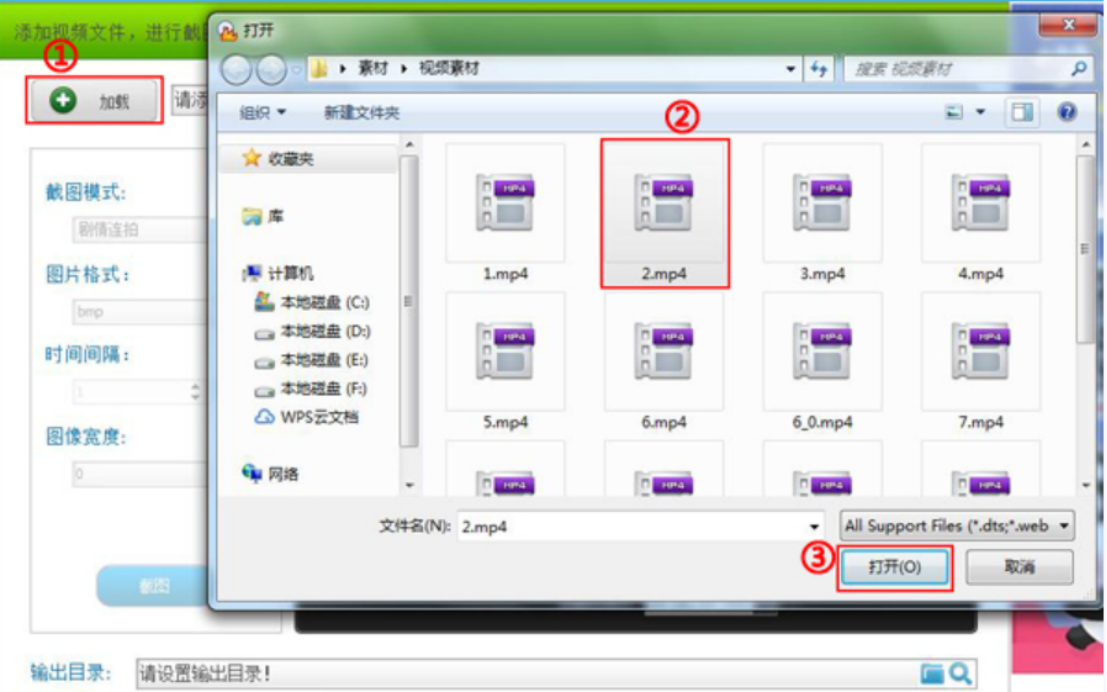
在完成视频加载后,在软件界面左侧的截图模式中,可以选择剧情连拍,然后再选择图片格式、时间间隔、图像宽度等。选择截屏图片保存位置。在软件界面右下角,点击文件图标,在弹出的窗口中选择保存路径。点击截图。软件会自动对加载的视频进行解析,并按照用户设定的参数对视频逐帧截图。
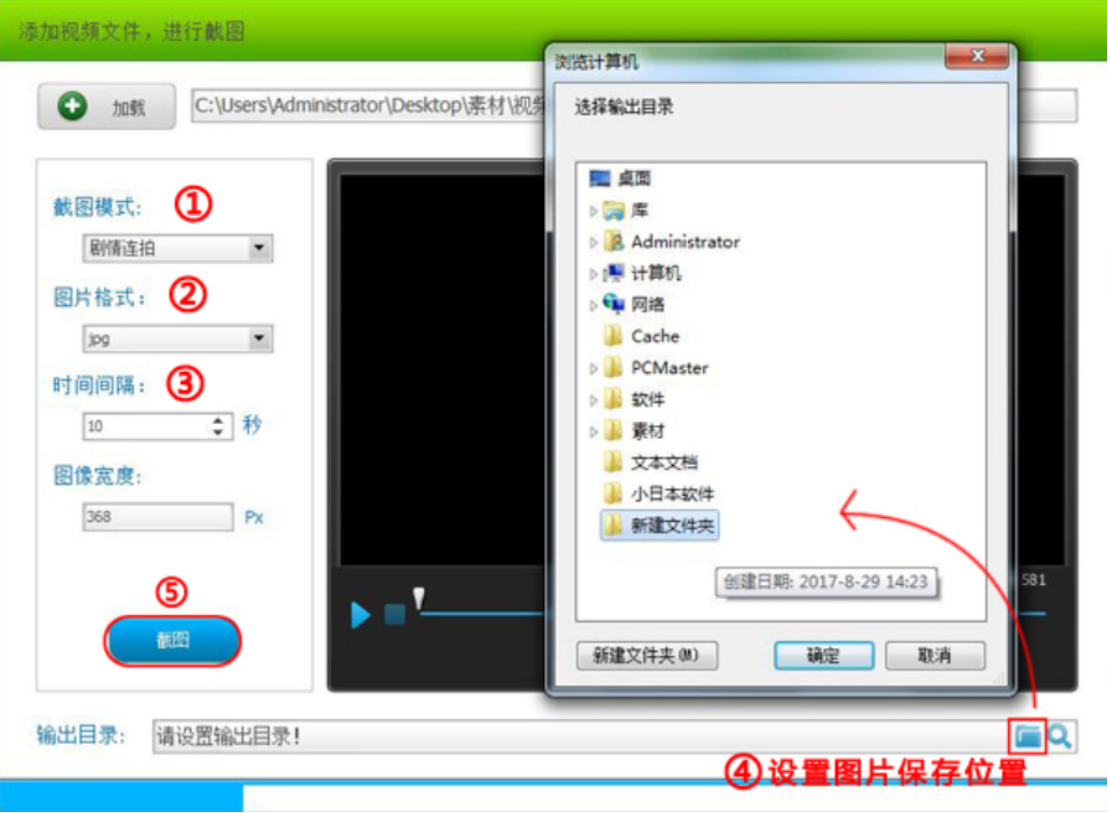
万兴喵影是一款功能强大的视频剪辑软件,我们可以从时间走轨道上进行视频逐帧截图,也可以将截取的图片设置为视频封面。电脑上安装万兴喵影软件,并点击运行。在万兴喵影软件界面中,选择创建新项目,然后点击导入,根据路径,将需要截图的视频导入进来。接着将导入的视频拖入到下方的时间轴轨道上。
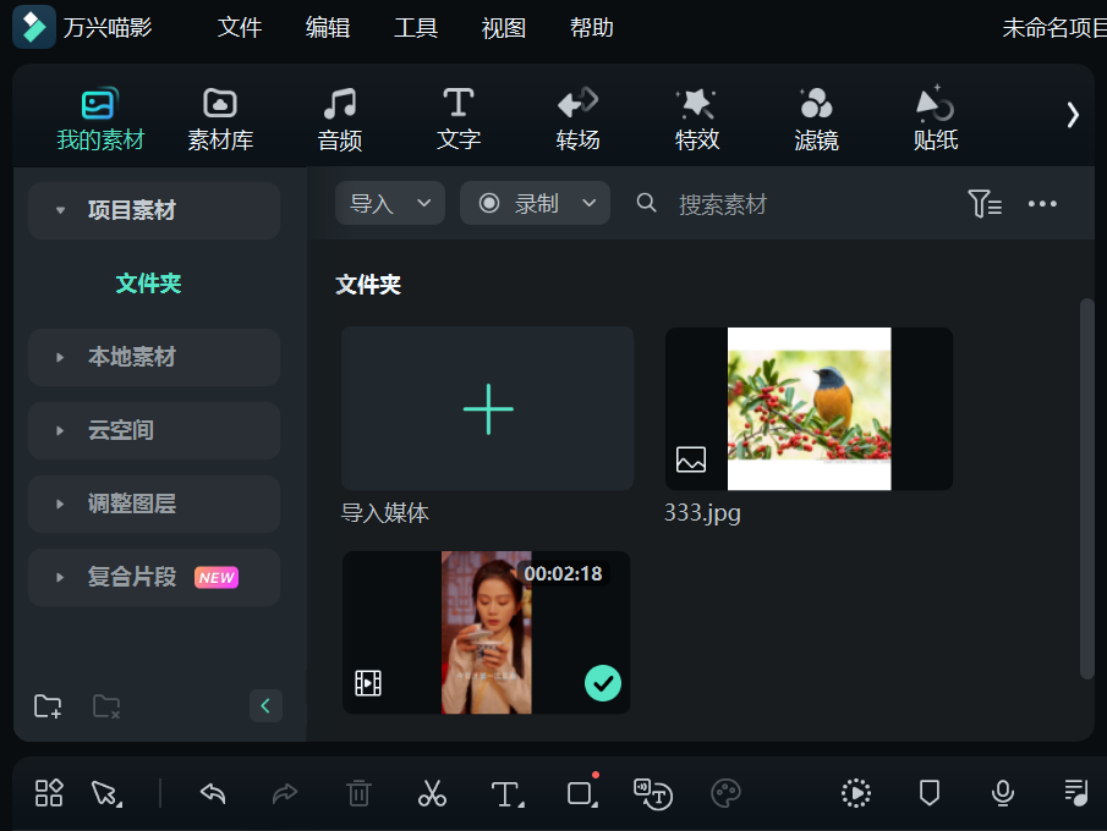
滑动时间轴轨道,对相关的视频进行剪辑,包括调整视频位置、缩放、添加文字、增加特效的。在完成剪辑后,对于想要截取成为图片的画面,在时间轴上选中该画面。点击播放器下方的快照按钮,在弹出的窗口中选择图片保存格式和保存位置,并勾选设置为视频封面,然后选择确定,这样就能实现视频逐帧截图了。
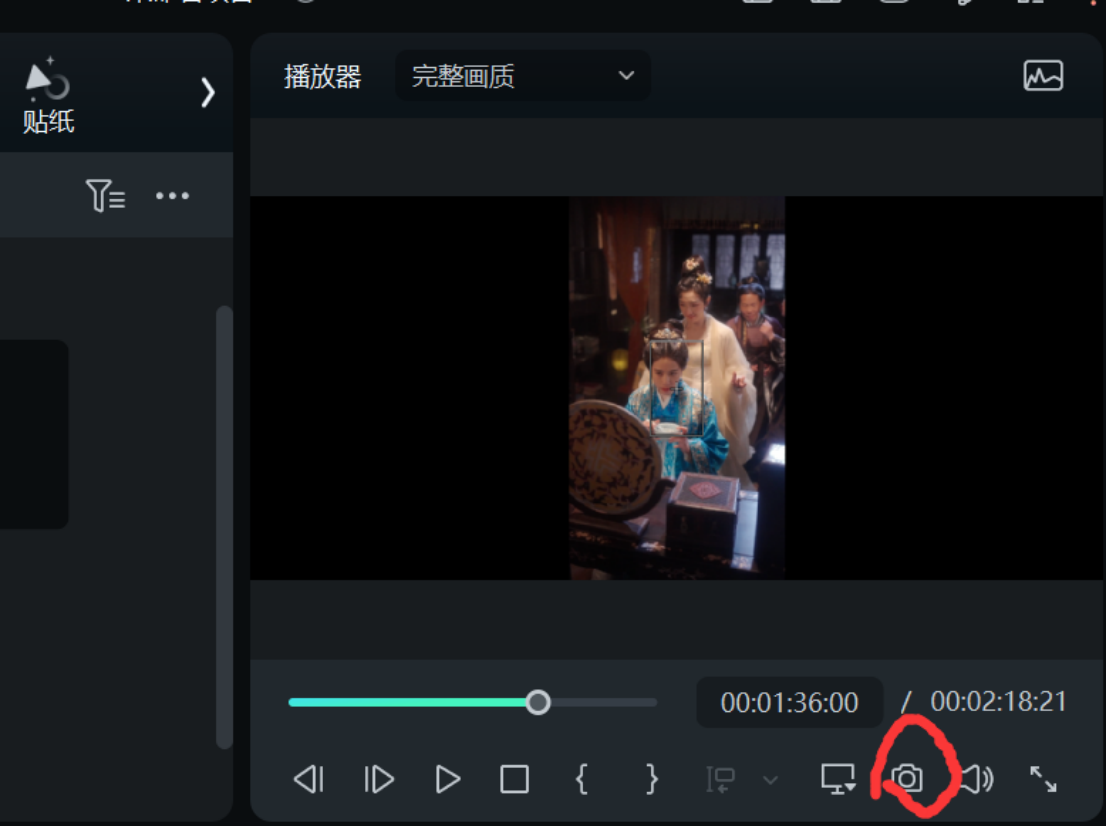
利用上面提到的狐狸窝视频截图软件,我们可以将某一个视频逐帧截图,在实际截图的时可以设定时间间隔。不过在截图的过程中,如果视频较大,播放时间较长,或者用户设定的时间间隔较短,此时截取的图片数量将非常多。如果说想要设置视频封面,其实我们没必要进行视频逐帧截图操作,只需要使用万兴喵影软件再对视频进行剪辑的过程中,将适合的画面以快照的形式截取下来,并设定为视频封面。









